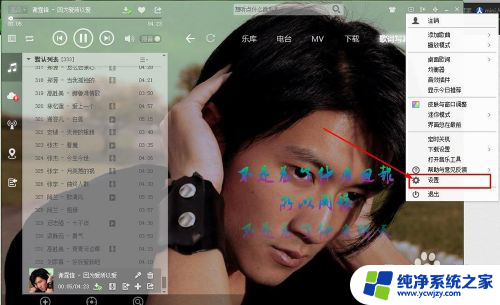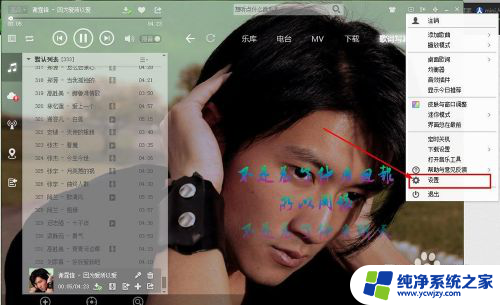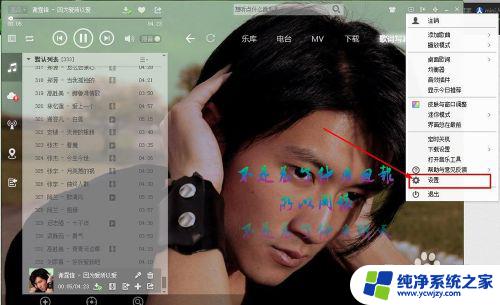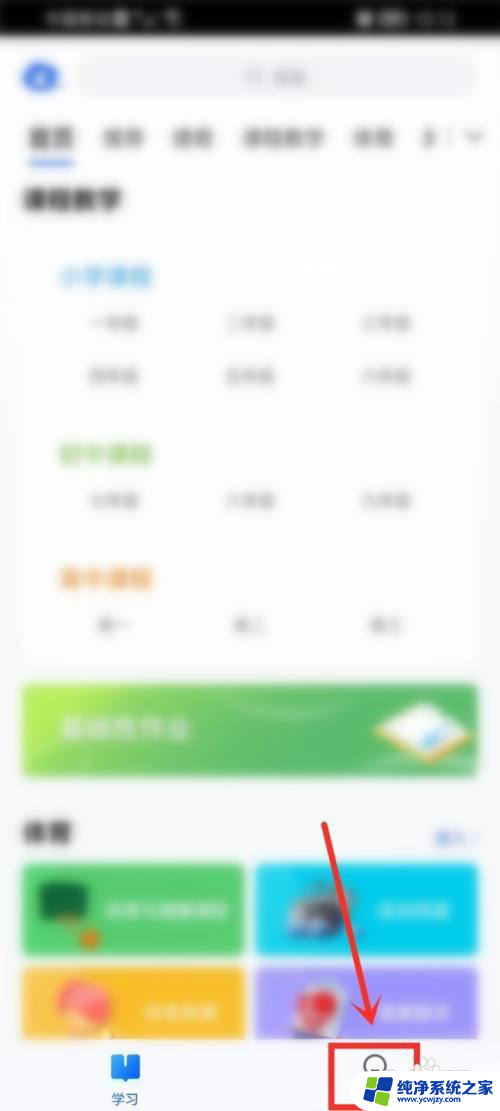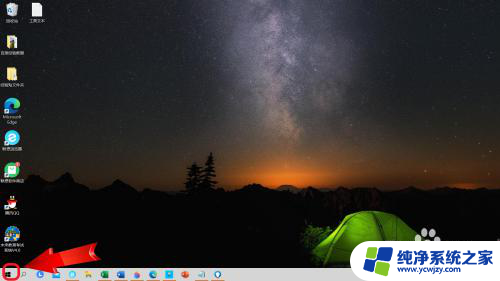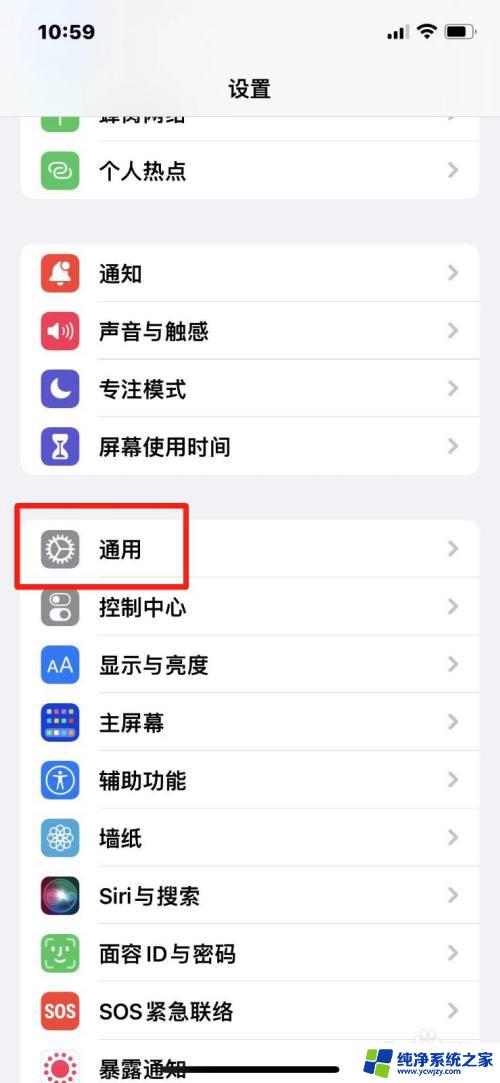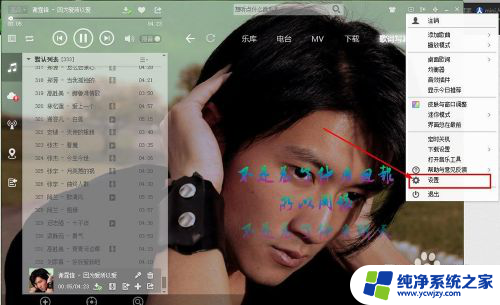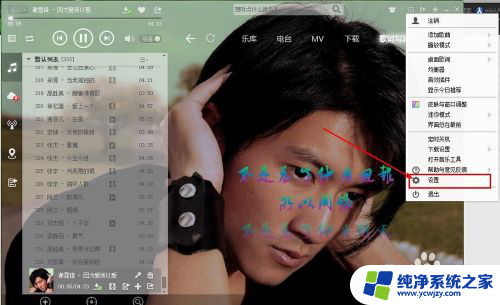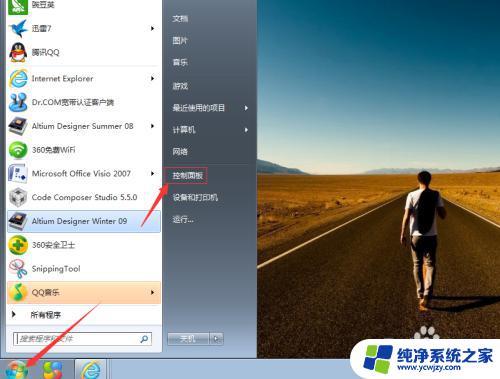怎么更新软件最新版本 软件更新到最新版本的步骤
怎么更新软件最新版本,在如今快速发展的科技时代,软件更新已成为日常生活中不可或缺的一部分,随着技术的不断进步和软件功能的不断完善,更新软件版本成为了保持软件安全性和性能稳定的重要手段。对于一些不太熟悉的用户来说,如何更新软件到最新版本可能会成为一项挑战。在本文中我们将介绍一些简单的步骤,帮助您轻松更新软件,以保持与最新功能和修复的软件版本同步。无论您是在手机、电脑还是其他设备上使用软件,这些步骤都适用,并且能够帮助您获得更好的使用体验。让我们一起来了解如何更新软件到最新版本吧!
具体步骤:
1.在360安全卫士里边就有一个软件管理的功能,可以对电脑或者手机上的软件进行更新或者卸载操作。
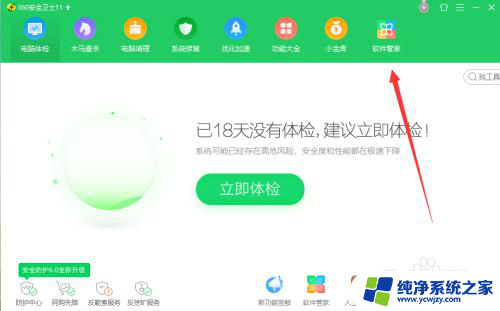
2.如果出现了新版本在连接网络的情况下有提示更新的数量,这个就是已安装的软件可以进行更新的数量。
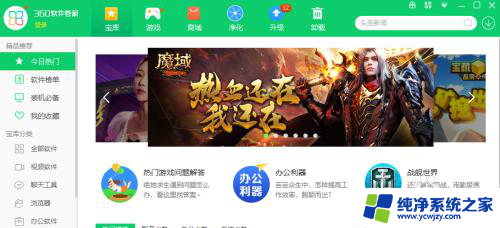
3.点击升级后,可以查看具体的是哪些软件需要更新。更新日志是给用户看更新了哪些内容,然后点击需要更新的软件。
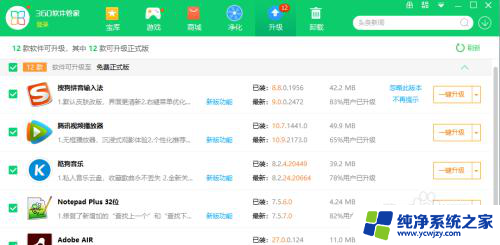
4.查看后点击一键升级,在升级的过程中需要把升级的软件全部关闭才能操作否则会冲突造成更新停止。
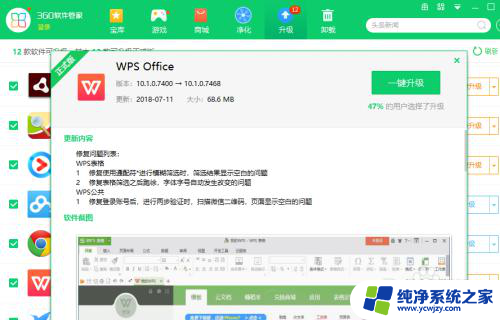
5.升级完成后在桌面上的软件重新启动就是最新版本了,另外也可以勾选需要升级的软件一键升级。不过这样所需要时间就长点。
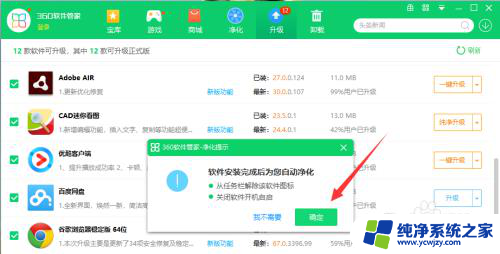
以上是如何更新软件最新版本的全部内容,如果有任何疑问,用户可以参考小编的步骤进行操作,希望这对大家有所帮助。